
UtoBao编注:更多PS教程及PS学习请进入优图宝ps实例教程栏目,地址:http://www.utobao.com/news/55.html
具体的制作方法介绍如下:
1.新建500X150PX文档,填充一个底色
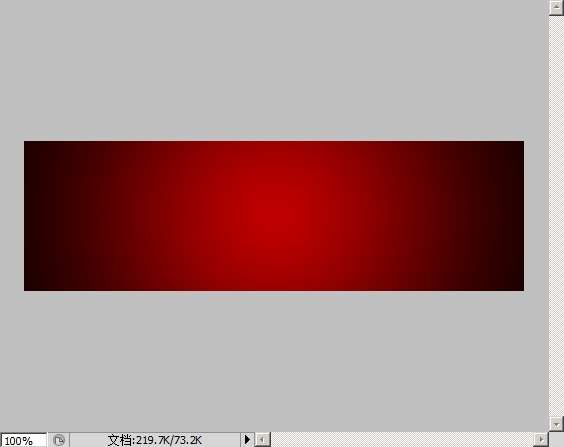
2.用钢笔画个波浪线
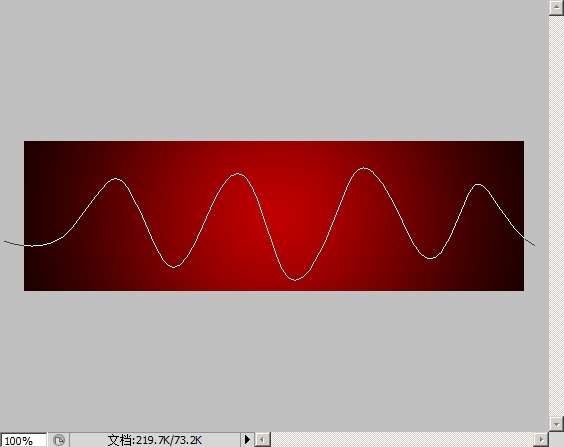
3.新建图层,用画笔描给路径描边,大小为3,点路径下方空白处,隐藏路径返回图层
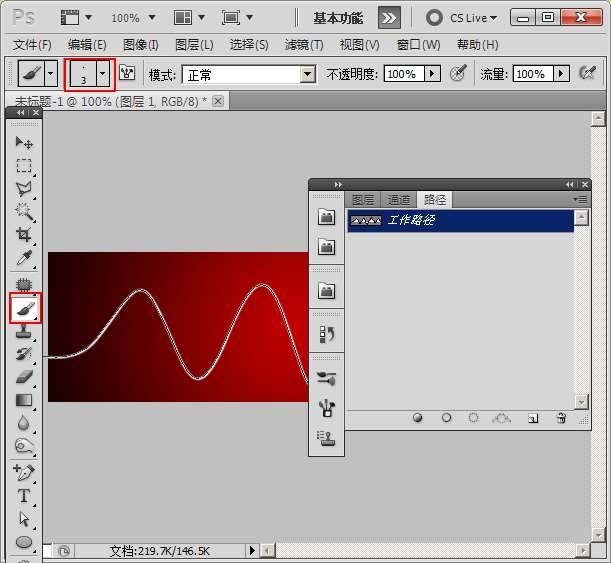
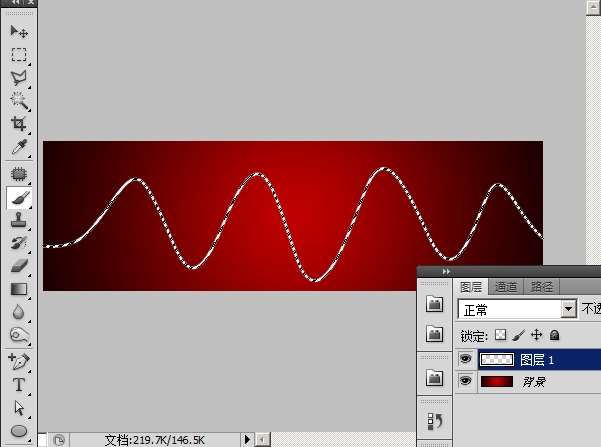
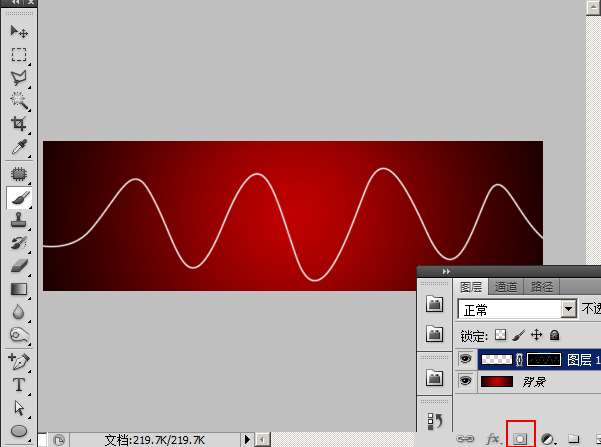
6.新建一层,在左端框选部分,点渐变工具,调出渐变编辑器,调出如下渐变
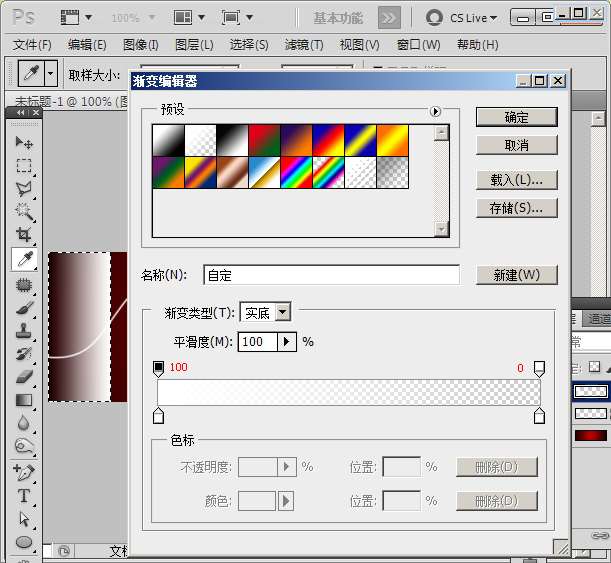
如何调出渐变编辑器请看图中两红框,这一步图是后来加上的...

_ueditor_page_break_tag_
7.渐变调好,在选区内拉一个渐变(如下图),CTRL+D 取消选择
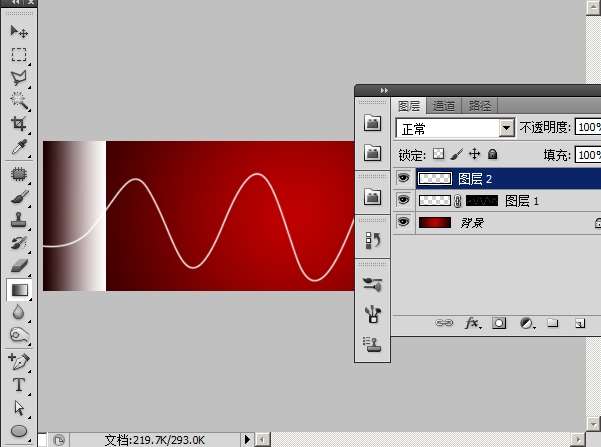
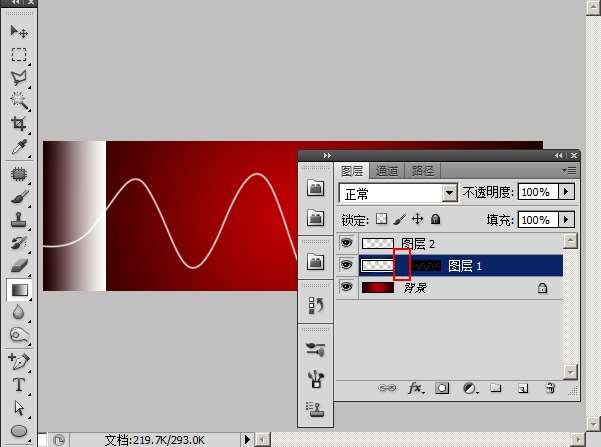
9.把图层蒙板拖到上一个图层,并取消图层1的显示或直接删除
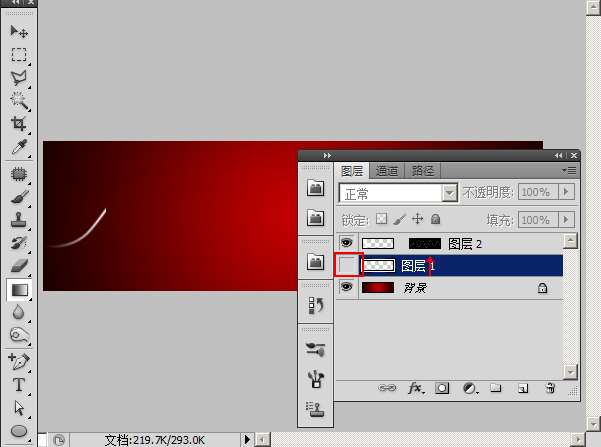
10.窗口--动画,调出动画面板

11.鼠标点图层2前面红框处,然后用键盘方向键向左移或用鼠标向左拖,仅留一点线露出外面,本来是全部移到左边看不见的,但看不见了怕让人不明白,
所以还是留一点吧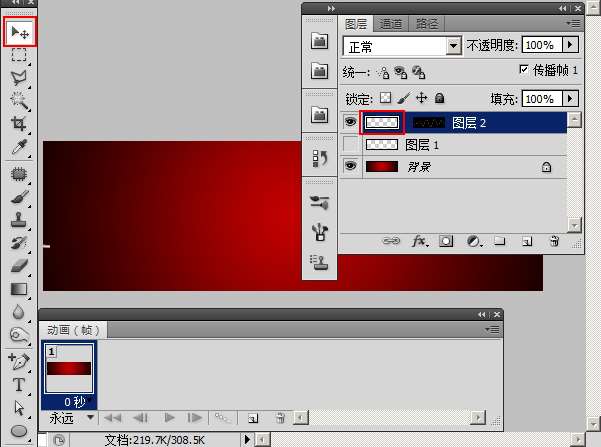
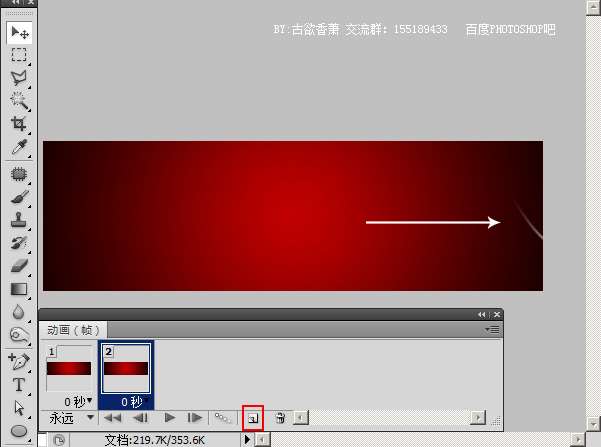
13.选中第一帧,点过渡,输入25帧,确定,这样就做完了。
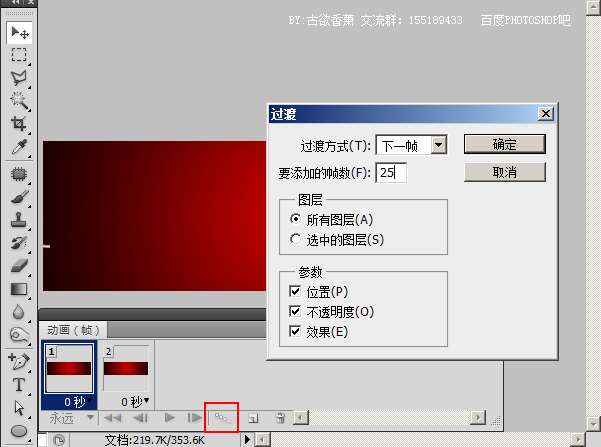

UtoBao编注:更多PS教程及PS学习请进入优图宝ps实例教程栏目,地址:http://www.utobao.com/news/55.html




